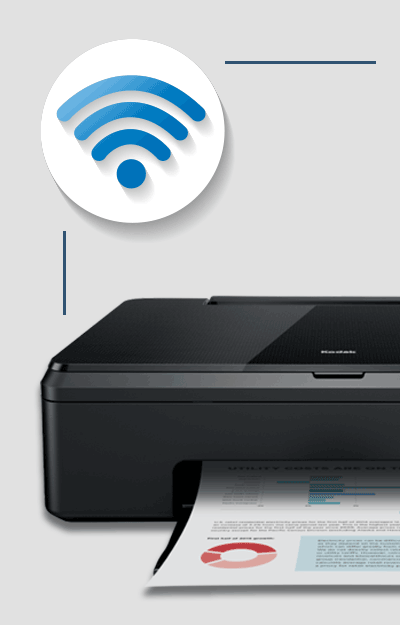सामग्री तालिका
कोडक प्रिन्टरहरूको उत्कृष्ट गुणस्तर र विश्वसनीयताका लागि अन्तर्राष्ट्रिय प्रतिष्ठा छ। यद्यपि, केही प्रयोगकर्ताहरूले आफ्नो कोडाक प्रिन्टरहरूलाई WiFi नेटवर्कमा जडान गर्दा समस्याहरू सामना गरिरहेको नोट गरेका छन्।
यो पनि हेर्नुहोस्: 7 सर्वश्रेष्ठ वाइफाइ विश्लेषक: Windows 10 (2023)अब समस्या प्रिन्टर ठीकसँग कन्फिगर नभएको कारण हुन सक्छ। वा, यो कुनै गहिरो समस्याको कारणले हुन सक्छ।
कारण जेसुकै होस्, तपाइँको कोडाक प्रिन्टरलाई तपाइँको Wi-Fi नेटवर्कमा जडान गर्न र ताररहित रूपमा प्रिन्ट गर्न सुरु गर्न मद्दतको लागि यहाँ एउटा विस्तृत लेख छ।
त्यसैले थप अडान बिना। सुरु गरौं:
म कसरी मेरो कोडाक प्रिन्टरलाई WiFi मा सेटअप/जडान गर्ने?
तपाईँले कोडाक प्रिन्टरलाई आफ्नो वायरलेस नेटवर्कमा जडान गर्न नसक्ने सबैभन्दा आधारभूत कारण यो हो कि यो सही तरिकाले सेटअप भएको छैन। त्यसोभए हामीले प्रयास गर्ने पहिलो कुरा भनेको कोडाक प्रिन्टरलाई तपाइँको वायरलेस नेटवर्कमा जडान गर्न आधिकारिक सेटअप विजार्डलाई पछ्याउनुहोस्।
अब, यो गर्नको लागि, तपाइँसँग दुईवटा विधिहरू छन्। हामी दुबैको बारेमा छलफल गर्नेछौं र तपाइँलाई दुबै प्रयास गर्न प्रोत्साहित गर्नेछौं।
विधि – १: Wi-Fi सेटअप विजार्ड प्रयोग गरी कोडाक प्रिन्टर अनलाइन जडान गर्नुहोस्
- मा गृह बटन थिच्नुहोस्। तपाईंको कोडाक प्रिन्टर।
- दायाँ एरो कुञ्जी प्रयोग गरेर नेटवर्क सेटिङहरूमा जानुहोस्।
- यहाँ तपाईंले WiFi सेटअप उपयोगिता पाउनुहुनेछ। यसमा क्लिक गर्नुहोस्। नोट गर्नुहोस् कि जब तपाइँ Wi-Fi सेटअप उपयोगिता चयन गर्नुहुन्छ, यो स्वचालित रूपमा Wi-Fi रेडियो खोल्छ। त्यसोभए यो खोलिएको छ वा छैन जाँच गर्नुहोस्।
- तपाईंले सबै उपलब्ध वायरलेस नेटवर्कहरू प्रदर्शन गर्ने स्क्रिन पाउनुहुनेछ।तपाईं माथि र तल तीरहरू प्रयोग गरेर तिनीहरूलाई ब्राउज गर्न सक्नुहुन्छ। पहिले, तपाइँ जडान गर्न चाहनु भएको नेटवर्क नाम चयन गर्नुहोस्।
- यदि तपाइँको सञ्जाल नाम देखिएन भने, त्यसपछि तपाइँको ताररहित सञ्जाल खोज्न प्रिन्टरलाई बल गर्न पुन: स्क्यान विकल्प चयन गर्नुहोस्। यदि यसले अझै फेला पार्न सक्दैन भने, WiFi राउटर खोलिएको छ कि छैन भनेर जाँच गर्नुहोस्, यसलाई भौतिक रूपमा प्रिन्टरको नजिक राखिएको छ, वा नेटवर्क नाम (SSID) देखिने रूपमा सेट गरिएको छ। साथै, सुरक्षा कारणहरूका लागि तपाईंले आफ्नो राउटरमा IP ठेगाना फिल्टरिङ सक्षम गर्नुभएको छ कि छैन जाँच गर्नुहोस्। यदि त्यसो हो भने, यसमा प्रिन्टरको आईपी ठेगाना थप्नुहोस्।
- तपाईँले आफ्नो वायरलेस नेटवर्क देखेपछि, यसमा जडान गर्नुहोस्। प्रिन्टरले तपाईंलाई प्रयोगकर्ता पासवर्ड चयन गर्न आवश्यक हुनेछ। तपाईंले यो अनस्क्रिन किबोर्ड प्रयोग गरेर गर्न सक्नुहुन्छ, र यो केस-संवेदनशील छ सम्झनुहोस्।
- तपाईँको नयाँ नेटवर्क पासवर्ड कन्फिगर गरेपछि, ठीक क्लिक गर्नुहोस्।
- अर्को, स्क्रिनमा पुष्टिकरण सन्देश देखा पर्नेछ। अर्को क्लिक गर्नुहोस्, र तपाइँको प्रिन्टर सफलतापूर्वक तपाइँको WiFi नेटवर्कमा जडान हुनुपर्छ। यसलाई आफैं पुष्टि गर्न, Wi-Fi जडान LED हेर्नुहोस्। यो झिम्काउन बन्द गर्नु पर्छ र उज्यालो रहनु पर्छ।
र यो हो - तपाईंले आफ्नो कोडाक प्रिन्टरलाई आफ्नो WiFi नेटवर्कमा सफलतापूर्वक जडान गरेको हुनुपर्छ। तर यदि तपाइँ अझै पनि समस्याहरू सामना गर्दै हुनुहुन्छ भने, निम्न विधि प्रयास गर्नुहोस्।
विधि - 2: WPS प्रयोग गरेर कोडाक प्रिन्टर जडान गर्नुहोस्
WPS Wi-Fi सुरक्षित सेटअपको लागि छोटो छ र एक सुविधा हो जसले अनुमति दिन्छ। तपाईंको वायरलेस बीचको एक-टच जडानको लागिराउटर र अन्य उपकरणहरू। तपाईंको कोडाक प्रिन्टरमा जडान गर्न WPS कसरी प्रयोग गर्ने भन्ने बारे यहाँ द्रुत गाइड छ।
- पहिले जस्तै, गृह बटन थिच्नुहोस्, नेटवर्क सेटिङहरूमा जानुहोस्, र Wi-Fi सेटअप विजार्डमा क्लिक गर्नुहोस्। तर यस पटक, WPS Connect मा क्लिक गर्नुहोस्।
- अब आफ्नो वायरलेस राउटरमा WPS बटन थिच्नुहोस्। यसमा भौतिक बटन हुनुपर्दछ, वा तपाइँ उपकरणको सफ्टवेयरमा भर्चुअल स्विचमा क्लिक गर्न सक्नुहुन्छ।
- अर्को, तपाइँको प्रिन्टरमा पुश बटन कन्फिगरेसन विकल्प चयन गर्नुहोस् र तपाइँको वायरलेस राउटरको लागि WPS विकल्प छनौट गर्नुहोस्।
- नियन्त्रण प्यानलमा ठीक थिच्नुहोस्। अब तपाईंले आफ्नो प्रिन्टरमा उपलब्ध वायरलेस नेटवर्कहरूको सूचीमा देखाइएको आफ्नो SSID वा नेटवर्क नाम याद गर्नुपर्छ।
- तपाईंको Wi-Fi नेटवर्कको लागि SSID ट्याप गर्नुहोस् र यसमा जडान गर्न आफ्नो पासवर्ड प्रविष्ट गर्नुहोस्।
- पहिले जस्तै, जडान स्थिर र सक्रिय छ भनेर पुष्टि गर्न WiFi जडान LED जाँच गर्नुहोस्।
र यो हो! बधाई छ, तपाईंले आफ्नो Wi-Fi नेटवर्कसँग काम गर्नको लागि आफ्नो कोडाक प्रिन्टर सफलतापूर्वक सेटअप गर्नुभएको छ। तपाइँ अब प्रिन्टआउटहरू वायरलेस लिन सक्षम हुनुपर्दछ।
तर यदि तपाइँ अझै पनि समस्याहरू सामना गर्नुहुन्छ भने, सम्भावित समाधानहरू खोज्नको लागि पढ्नुहोस्।
किन मेरो कोडाक प्रिन्टर वायरलेस रूपमा प्रिन्ट गर्दैन?
तपाईँको वायरलेस नेटवर्कमा कोडाक प्रिन्टरलाई राम्ररी जडान गरेपछि, यदि तपाइँ अझै पनि वायरलेस प्रिन्टआउटहरू लिन सक्नुहुन्न भने, तपाइँ ड्राइभर समस्याहरूबाट पीडित हुन सक्नुहुन्छ।
कोडकलाई कसरी ठीक गर्ने भन्ने बारे यहाँ द्रुत मार्गनिर्देशन छ। दुबै विन्डोजमा प्रिन्टर चालक समस्याहरूर म्याक।
विन्डोजमा कोडाक प्रिन्टर कसरी जडान गर्ने?
- तपाईंको इन्टरनेट ब्राउजर खोल्नुहोस् र कोडाकको आधिकारिक वेबसाइटमा जानुहोस् र तपाईंको प्रिन्टर मोडेल खोज्नुहोस्।
- तपाईंले प्रिन्टर ड्राइभरहरूका लागि धेरै डाउनलोड लिङ्कहरू पाउनुहुनेछ। Windows को लागी एक डाउनलोड गर्नुहोस्।
- डाउनलोड पूरा भएपछि, ड्राइभरमा दायाँ क्लिक गर्नुहोस् र "गुणहरू" चयन गर्नुहोस्।
- अब "कम्प्याटिबिलिटी" मा जानुहोस् र "यो चलाउनुहोस्" लाई सक्षम पार्नुहोस्। अनुकूलता मोडमा कार्यक्रम।" त्यसपछि, ड्रप-डाउन मेनुबाट, आफ्नो OS चयन गर्नुहोस्।
- एकपटक सकिएपछि, आफ्नो पीसीमा कोडाक प्रिन्टर ड्राइभर स्थापना गर्नुहोस्।
- यो स्थापना भएपछि, कोडाक प्रिन्टरको नियन्त्रण प्यानल खोल्नुहोस्। त्यसपछि, आफ्नो पीसीमा कोडाक प्रिन्टर जडान गर्न अन-स्क्रिन निर्देशनहरू पालना गर्नुहोस्।
यदि तपाईंको विन्डोज पीसी अझै प्रिन्टरसँग जोडिएको छैन भने, त्यसपछि समस्या निवारण अनुप्रयोग चलाउनुहोस्। अर्को क्लिक गर्नुहोस् र यसलाई सम्बन्धित समस्याहरूको लागि खोजी गर्न दिनुहोस्। यसले दुई मिनेट लिनुपर्दछ र तपाइँलाई अन्तर्निहित समस्या बताउनु पर्छ।
कसरी कोड्याक प्रिन्टरलाई म्याकमा जडान गर्ने?
- पहिले जस्तै, आफ्नो प्रिन्टर मोडेल खोज्नको लागि कोडाकको आधिकारिक वेबसाइटमा जानुहोस्, तर यस पटक म्याकको लागि ड्राइभर डाउनलोड गर्नुहोस्।
- स्थापना गर्न क्लिक गर्नु अघि, प्रिन्टर ड्राइभर छ भनी सुनिश्चित गर्नुहोस्। फर्मवेयर अप टु डेट छ।
- अर्को, .dmg ड्राइभर फाइल खोल्नुहोस् र अन-स्क्रिन निर्देशनहरू पालना गरेर ड्राइभर स्थापना प्रक्रिया सुरु गर्नुहोस्।
- एक पटक चालक स्थापना पूरा भएपछि, प्रणाली प्राथमिकताहरूमा जानुहोस्। , र त्यसपछि अन्तर्गतहार्डवेयर ट्याब, "प्रिन्ट र amp; फ्याक्स विकल्प।
- यहाँ तपाईंले "+" बटन पाउनुहुनेछ। यसमा क्लिक गर्नुहोस्, र तपाइँ तपाइँको म्याक मा तपाइँको प्रिन्टर थप्न सक्षम हुनुहुनेछ।
- एक पटक सम्पन्न भएपछि, "घर" विकल्प चयन गर्नुहोस् र त्यसपछि तपाइँको कोडाकको लागि Wi-Fi सेटअप प्रक्रिया पूरा गर्न नेटवर्क सेटिङहरूमा जानुहोस्। प्रिन्टर।
लोकप्रिय कोडाक प्रिन्टरहरूमा ताररहित जडान समस्याहरू कसरी समाधान गर्ने?
पछिल्ला दुई खण्डहरू थोरै सामान्य थिए, तपाईंले कोडाक प्रिन्टरलाई आफ्नो वायरलेस नेटवर्कमा जडान गर्न पछ्याउन सक्ने केही मानक चरणहरू साझेदारी गर्दै। तर यसो भनिएको छ, हामीले हाम्रा प्रयोगकर्ताहरूबाट प्राप्त गरेका प्रश्नहरू अनुसार, केही कोडाक प्रिन्टरहरू अरूहरू भन्दा धेरै नेटवर्क समस्याहरूबाट ग्रस्त छन्।
यी प्रिन्टरहरू हुन् - कोडाक ईएसपी अफिस 2015, कोडाक भेराइट 50, र कोडाक ईएसपी। 5250.
जस्तै, यी दुई प्रिन्टरहरू कसरी सेट अप गर्ने र समाधान गर्ने बारे थप विस्तृत गाइड यहाँ छ:
कोडाक भेराइट 50 समस्या फिक्स गर्दै
यहाँ केही चरणहरू छन्। तपाइँको कोडाक भेराइट 50 प्रिन्टर र तपाइँको वायरलेस नेटवर्क बीचको जडान स्थापना गर्न पछ्याउन र जाँच गर्न सक्नुहुन्छ:
- तपाइँ तपाइँको प्रिन्टर तपाइँको WiFi मा जडान गर्दा तपाइँले सही नेटवर्क पासवर्ड प्रयोग गरिरहनु भएको निश्चित गर्नुहोस्।
- तपाईँको प्रिन्टरमा ताररहित सुविधा सक्षम छ भनी सुनिश्चित गर्नुहोस्।
- तपाईंले सही वायरलेस नेटवर्क नाम वा SSID चयन गर्नुभएको छ कि छैन जाँच गर्नुहोस्।
- तपाईंको प्रिन्टर रिसेट गर्नुहोस् र Wi-Fi सेटअप प्रक्रिया पुन: कन्फिगर गर्नुहोस्। .
कोडाक ESP 5250 वायरलेस सेटअप
कोडक ESP 5250यदि तपाईंले माथि छलफल गरिए अनुसार विधि 1 पछ्याएर यसको सेटअप गर्नुभयो भने नेटवर्क समस्याहरूको सामना गर्दछ। यद्यपि, यदि तपाइँ विधि नम्बर 2 को पालना गर्नुहुन्छ, जसमा WPS प्रयोग गरेर जडान समावेश छ, यन्त्रमा जडान समस्या छैन।
यो पनि हेर्नुहोस्: आईप्याड इन्टरनेटमा जडान हुने छैन तर वाइफाइले काम गर्दछ - सजिलो फिक्सKodak ESP Office 2150 Wireless Setup
अधिकांश प्रयोगकर्ताहरूका अनुसार, कोडाक ESP Office 2150 को समस्या उचित ड्राइभर स्थापना गरेपछि तुरुन्तै समाधान भयो।
जस्तै, यदि तपाइँ यो एउटा प्रिन्टर प्रयोग गर्दै हुनुहुन्छ भने, कोडाकको आधिकारिक वेबसाइटमा जानुहोस् र सही ड्राइभर डाउनलोड र स्थापना गर्नुहोस्, र तपाइँ सक्षम हुनुपर्दछ। कुनै पनि समयमा ताररहित प्रिन्टआउटहरू लिनको लागि।
र्यापिङ अप
यसले हामीलाई तपाईंको WiFi नेटवर्कमा जडान गर्नको लागि कोडाक वायरलेस प्रिन्टर कन्फिगर गर्ने बारे हाम्रो द्रुत गाइडको अन्त्यमा ल्याउँछ। हामी आशा गर्दछौं कि तपाईंले यो सहयोगी पाउनुभयो र तपाईंले अनुभव गरिरहनुभएको कुनै पनि जडान समस्याहरू समाधान गर्न मद्दत गर्नुभयो।
कुराको सारांशको लागि, तपाईंले पहिले जाँच गर्नुपर्छ कि तपाईंले आफ्नो WiFi मा जडान गर्न आफ्नो वायरलेस प्रिन्टर सही रूपमा सेटअप गर्नुभएको छ कि छैन। यदि तपाईंले त्यसो गर्नुभयो भने, तपाईंको कम्प्युटरमा उपयुक्त ड्राइभर स्थापना भएको सुनिश्चित गर्नुहोस्। यसलाई पछ्याउँदा तपाइँको कोडाक प्रिन्टरमा कुनै पनि ताररहित समस्या समाधान हुन्छ।
तर यदि तपाइँ अझै जडान समस्याहरूको सामना गर्दै हुनुहुन्छ भने, हामी तपाइँलाई जानुहोस् र तपाइँको प्रिन्टरसँग आएको म्यानुअल वा कागजातहरू जाँच गर्न सिफारिस गर्दछौं। यदि यसले पनि मद्दत गर्दैन भने, कोडक ग्राहक सेवा केन्द्रमा समर्थन पोस्टहरू पठाउने समय हो।